Sony CYBER-SHOT DSC-H50 User Manual [sv]
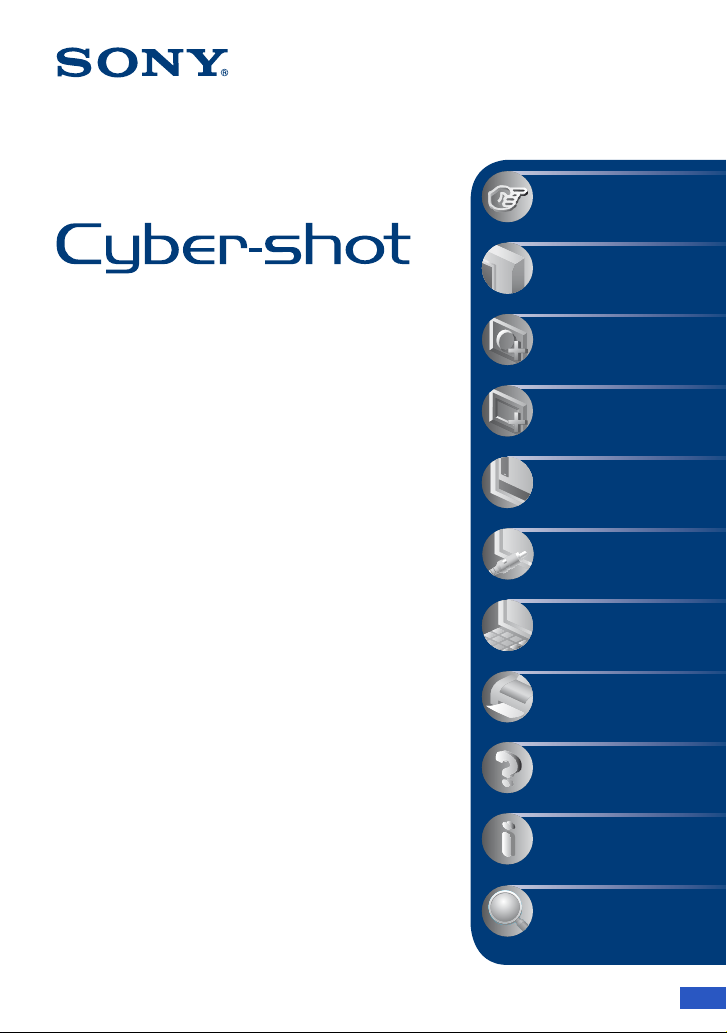
VKLICKA!
Innehållsförteckning
Grundläggande hantering
Använda
tagningsfunktioner
Digital stillbildskamera
Bruksanvisning till
Cyber-shot
DSC-H50
Innan du använder enheten måste du läsa
denna bruksanvisning ordentligt tillsammans
med ”Handledning” och ”Guide för
avancerad användning av Cyber-shot”,
och spara dem för framtida referens.
Använda
visningsfunktioner
Göra personliga
inställningar
Visa bilder på en TV
Använda datorn
Skriva ut stillbilder
Felsökning
Övrigt
Register
© 2008 Sony Corporation 3-295-461-92(1)
SE
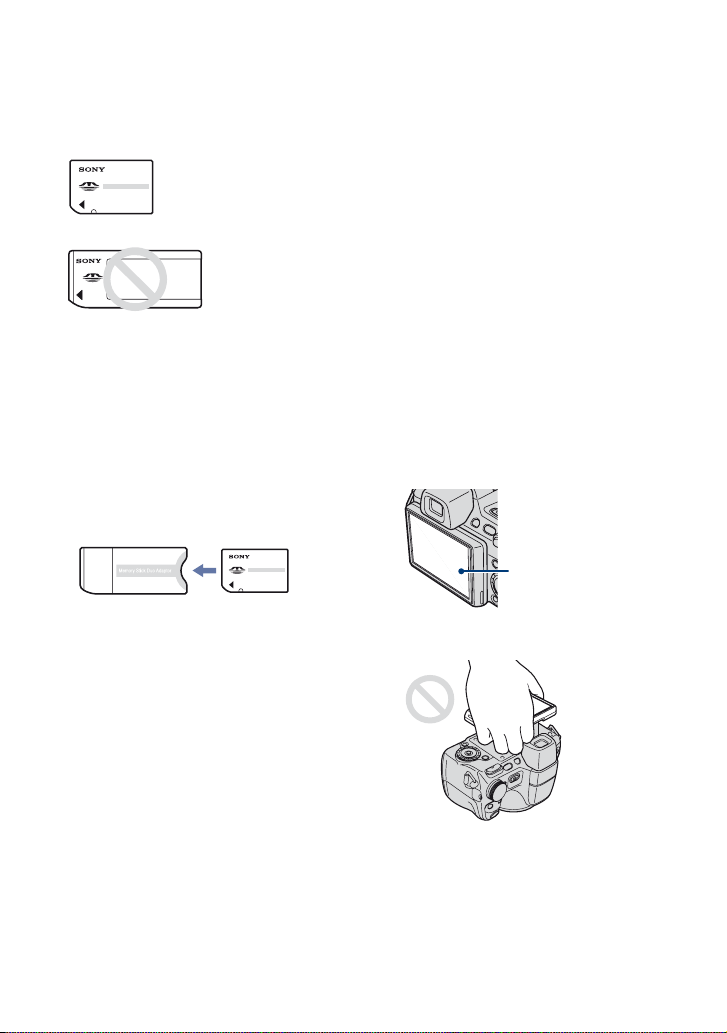
Att observera när det gäller användning av kameran
”Memory Stick”-typer som kan
användas (medföljer ej)
”Memory Stick Duo”
Du kan använda ett
”Memory Stick Duo” med
kameran.
”Memory Stick”
Du kan inte
använda ett
”Memory Stick”
med kameran.
Inga andra minneskort kan användas.
• Mer information om ”Memory Stick Duo” finns
på sidan 146.
När du använder ett ”Memory Stick
Duo” med ”Memory Stick”-kompatibel
utrustning
Du kan använda ”Memory Stick Duo” om
du placerar det i en Memory Stick Duoadapter (medföljer ej).
Memory Stick Duoadapter
Om batteriet
• Innan du använder kameran för första gången
laddar du upp batteriet (medföljer).
• Batteriet går att ladda upp även om det inte är
helt urladdat. Det går också att använda batteriet
även när det bara är delvis uppladdat.
• Om du vet med dig att det kommer att dröja
innan du använder batteriet igen, bör du
använda det tills det är tomt och sedan ta ur det
från kameran och förvara det på ett torrt och
svalt ställe. Det är viktigt för att batteriet ska
fortsätta att fungera.
• Mer information om vilket batteri du kan
använda finns på sidan 148.
Carl Zeiss-objektiv
Kameran är utrustad med ett Carl Zeissobjektiv, känt för att ge skarpa bilder med
utmärkt kontrast.
Tillverkningen av kamerans objektiv styrs
av ett kvalitetssäkringssystem som
certifierats av Carl Zeiss i
överensstämmelse med de kvalitetskrav
som gäller för Carl Zeiss i Tyskland.
Att tänka på när det gäller LCDskärmen, LCD-sökaren och objektivet
• LCD-skärm och sökare är tillverkade med
mycket hög precisionsteknologi; över 99,99%
av bildpunkterna är aktiva för en effektiv
användning. Trots det kan det förekomma
enstaka små punkter som alltid är svarta och/
eller alltid lyser (vitt, rött, blått eller grönt) på
LCD-skärmen eller sökaren. Detta är dock
normalt och beror på tillverkningsmetoden, och
påverkar inte de bilder som lagras på något sätt.
Svarta, vita, röda, blåa
eller gröna punkter
• Håll inte i kameran genom att ta tag i LCDskärmen.
• Funktionsstörningar kan inträffa om LCDskärmen, sökaren eller objektivet utsätts för
direkt solljus en längre tid. Tänk dig för innan
du lämnar kameran i närheten av ett fönster eller
lägger den ifrån dig utomhus.
• Tryck inte på LCD-skärmen. Skärmen kan
missfärgas vilket i sin tur kan leda till
funktionsstörningar.
2
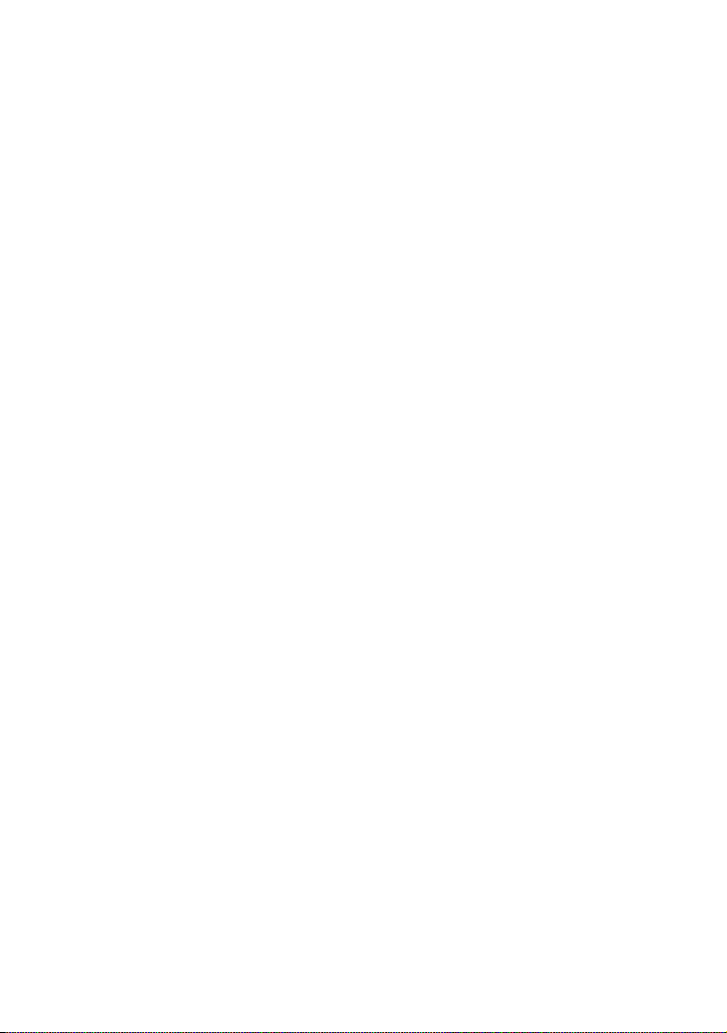
Att observera när det gäller användning av kameran
• På kalla platser kan det hända att det uppstår
efterbilder på LCD-skärmen. Det är inte ett
tecken på att något är fel.
• Var försiktig så att du inte råkar stöta till det
rörliga objektivet och utsätt det inte för våld av
något slag.
Bilderna som förekommer i den här
bruksanvisningen
Fotoexemplen som förekommer i den här
bruksanvisningen är reproduktioner, och inte
bilder som tagits med kameran.
3
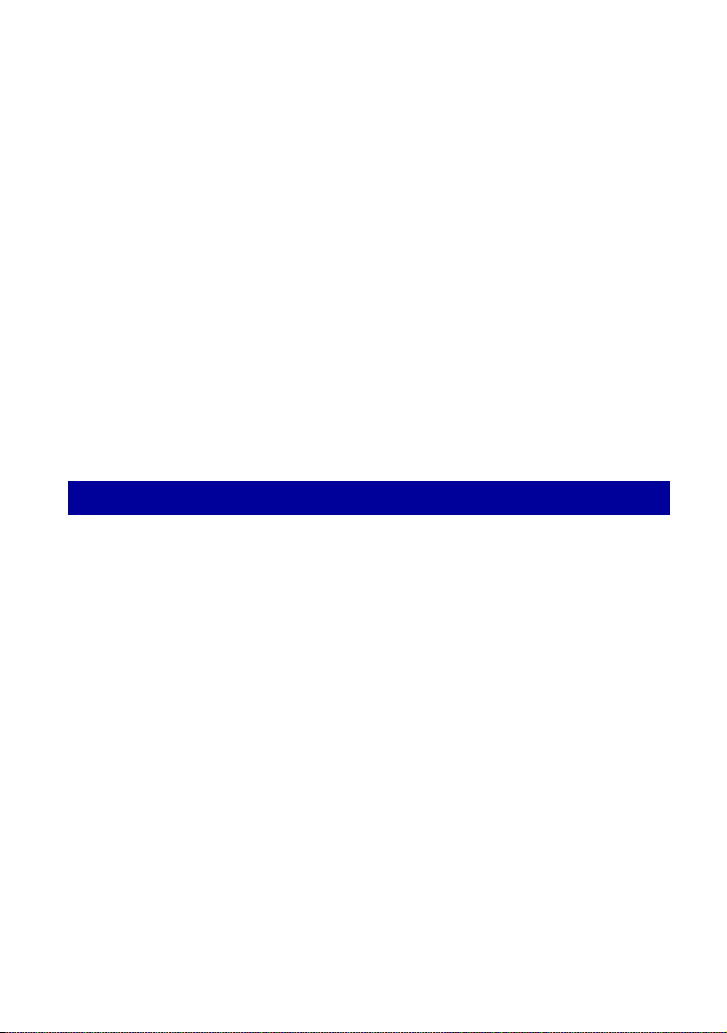
Innehållsförteckning
Att observera när det gäller användning av kameran ...............................2
Grundläggande tekniker för bättre bilder ..................................................8
Skärpa – Hur du ställer in skärpan på ett motiv ................................................ 8
Exponering – Justering av ljusstyrkan ............................................................. 10
Färg – Belysningens inverkan ......................................................................... 12
Kvalitet – ”Bildkvalitet” och ”bildstorlek”.......................................................... 12
Blixt – Använda blixt ........................................................................................ 14
Delarnas namn........................................................................................15
Använda tillbehören ................................................................................18
Motljusskydd/adapterring
Montera motljusskyddet
Förvara motljusskyddet
Fästa en konverter (medföljer ej)
Fjärrkontroll
Indikatorer på skärmen ...........................................................................21
Ändra visningen på skärmen ..................................................................26
Använda internminnet.............................................................................27
Grundläggande hantering
Använda lägesomkopplaren ...................................................................28
Ta bilder (Autom. inställningar-läge).......................................................29
Ta stillbilder (Scenval).............................................................................33
Ta bilder i mörker (Night Shot)................................................................38
Använda hjulratten..................................................................................39
Tagning med manuell justering...............................................................40
Ta bilder med Växla program
Ta bilder med prioritetsläge för slutartid
Ta bilder med prioritetsläge för bländare
Ta bilder med manuellt exponeringsläge
ISO: Välja en ljuskänslighet
EV: Justering av ljusstyrkan
Skärpa: Ändra inställningsmetod för skärpa
Inspelningssätt: Ställa in kontinuerlig tagning/gafflingstagning
Mätmetod: Välja mätmetod
Visning av bilder......................................................................................50
Visa stillbilder som bildspel..................................................................... 52
Radera bilder ..........................................................................................56
Lära sig de olika funktionerna – HOME/Meny ........................................58
Menyalternativ......................................................................................... 61
4
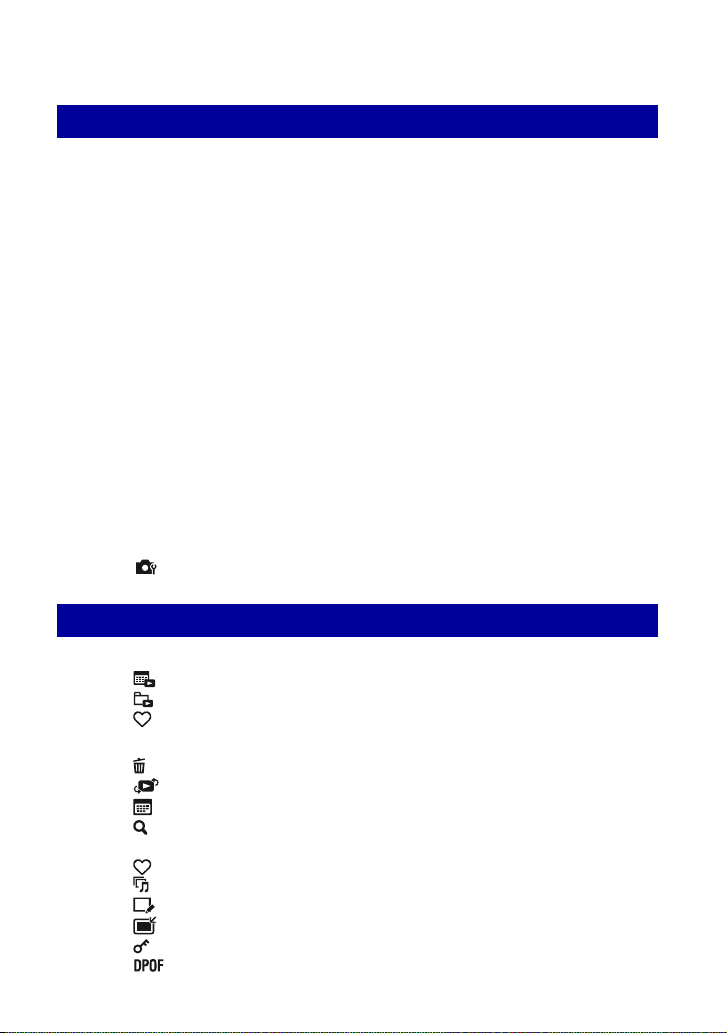
Innehållsförteckning
Använda tagningsfunktioner
Tagningsmeny.........................................................................................63
Scenval: Välja scenval
Bildstorlek: Välja bildstorlek
Blixt: Blixtinställning
Ansiktsavkänning: Känna av ansiktet för ett motiv
Leendeavkänning: Ställa in funktionen Leendeavkänning
Känsl. för leendeavkänning: Ställa in funktionen Känsl. för leendeavkänning
Gafflingsgrupp: Ställa in gafflingstyp
Scenigenkänning: Bestämma hur bilden skall se ut och ta bilden
Vitbalans: Justera färgtonerna
Blixtnivå: Justera mängden blixtljus
Rödögereducering: Ställa in funktionen Rödögereducering
DRO: Optimera ljusstyrka och kontrast
Brusreducering: Justera brusreduceringen
Färgläge: Göra bilden mer levande eller lägga till specialeffekter
Färgfilter: Ställa in färgfilterfunktionen
Färgmättnad: Justera färgmättnaden
Kontrast: Justering av kontrasten
Skärpa: Justering av skärpan
SteadyShot: Välja bildstabiliseringsläget
(Tagningsinställn.): Välja tagningsinställningar
Använda visningsfunktioner
Välja Visningsätt......................................................................................77
(Datumvisning): Visar per datum
(Mappvisning): Visa per mapp
(Favoriter): Visa bilder registrerade som favoriter
Visningsmeny..........................................................................................78
(Radera): Radera bilder
(Visningssätt): Växlar visningssätt
(Datumlista): Välja uppspelningsdatum när Datumvisning används
(Filtrering mha ansikten): Spela upp bilder som filtrerats för att överensstämma med
vissa förhållanden
(Lägg till/ta bort Favoriter): Lägga till/ta bort favoriter
(Bildspel): Spela upp en bildserie
(Retuschering): Retuschering av bilder
(Olika storleksändringsmöjl.): Ändra bildstorleken efter användning
(Skydda): Förhindra oönskad radering
: Lägga till en utskriftsmarkering
5
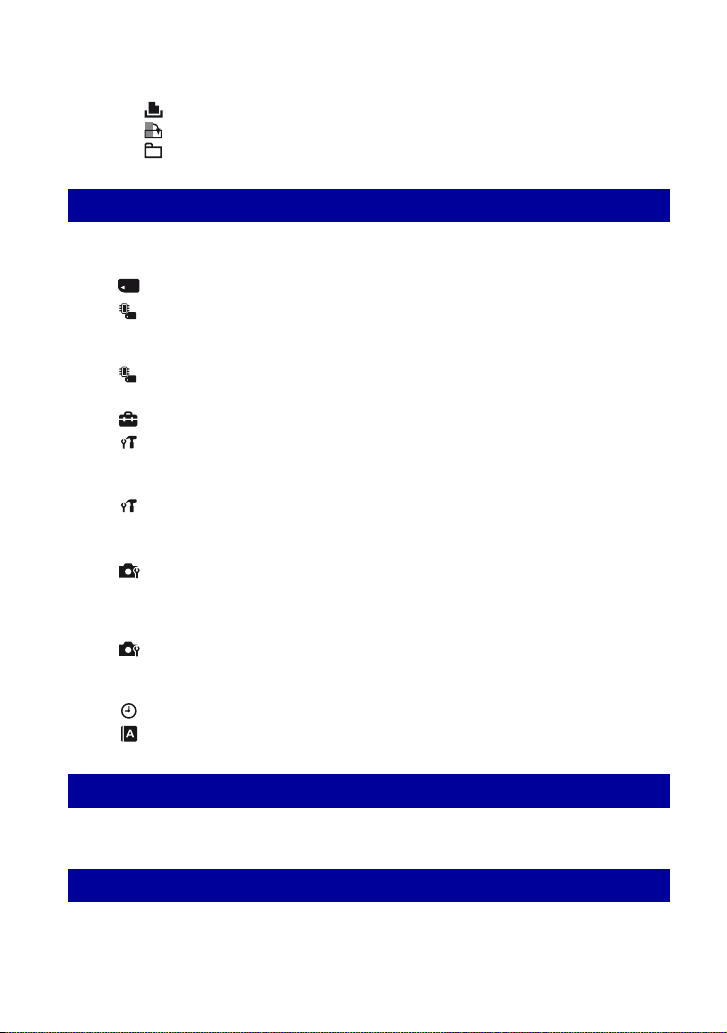
Innehållsförteckning
(Utskrift): Skriva ut bilder med en skrivare
(Rotera): Rotera stillbilder
(Välj mapp): Välja mapp för visning av bilder
Göra personliga inställningar
Gör personliga inställningar för funktionen minneshantering och
inställningarna.........................................................................................89
Minneshantering...............................................................................91
Minnesverktyg — Memory Stick-verktyg ..........................................91
Format Skapa lagringsmapp
Byt lagringsmapp Kopiera
Minnesverktyg — Internminnesverktyg ............................................93
Format
Inställningar......................................................................................94
Huvudinställningar — Huvudinställningar 1......................................94
Pip Funktionsguide
Initialisera Leende-demo
Huvudinställningar — Huvudinställningar 2......................................96
USB-anslutning COMPONENT
Video ut Bredzoom
Tagningsinställn. — Tagningsinställningar 1....................................98
AF-lampa Rutnät
AF-metod Digital zoom
Konverter
Tagningsinställn. — Tagningsinställningar 2..................................101
Blixtsynk Auto-rotering
Autom. granskning Utv. skärpa
Klockinställningar............................................................................103
Language Setting ...........................................................................104
Visa bilder på en TV
Visa bilder på en TV..............................................................................105
Använda datorn
Använda en Windows-dator..................................................................108
Installera programvaran (medföljer)......................................................110
Om ”Picture Motion Browser” (medföljer) .............................................112
6
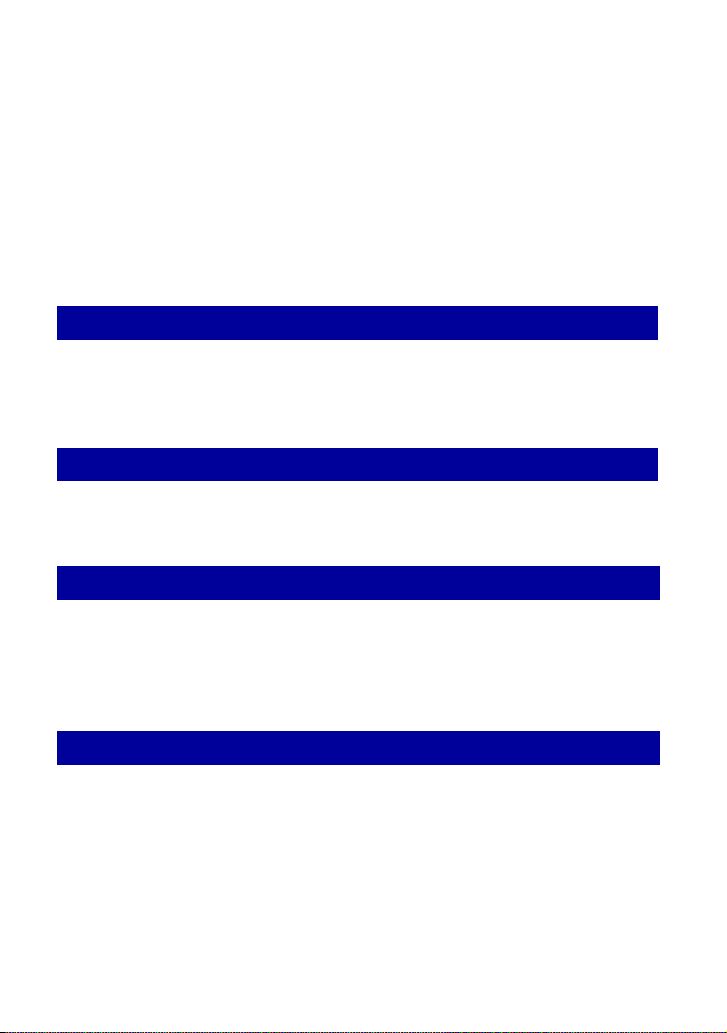
Innehållsförteckning
Kopiera bilder till datorn med ”Picture Motion Browser”
..............................................................................................................113
Kopiera bilder till en dator utan ”Picture Motion Browser”.....................117
Visa bildfiler som är lagrade på en dator med hjälp av kameran genom att
kopiera till ett ”Memory Stick Duo” ........................................................119
Använda ”Music Transfer” (medföljer)...................................................120
Använda en Macintosh-dator ................................................................121
Visning ”Guide för avancerad användning av Cyber-shot”....................123
Skriva ut stillbilder
Hur du skriver ut stillbilder.....................................................................124
Direktutskrift med en PictBridge-kompatibel skrivare............................125
Utskrift i en fotoaffär..............................................................................128
Felsökning
Felsökning.............................................................................................130
Varningsindikatorer och meddelanden..................................................141
Övrigt
Använda kameran utomlands — Strömkällor........................................145
Om ”Memory Stick Duo”........................................................................146
Om batteriet...........................................................................................148
Om batteriladdaren................................................................................149
Register
Register.................................................................................................150
7
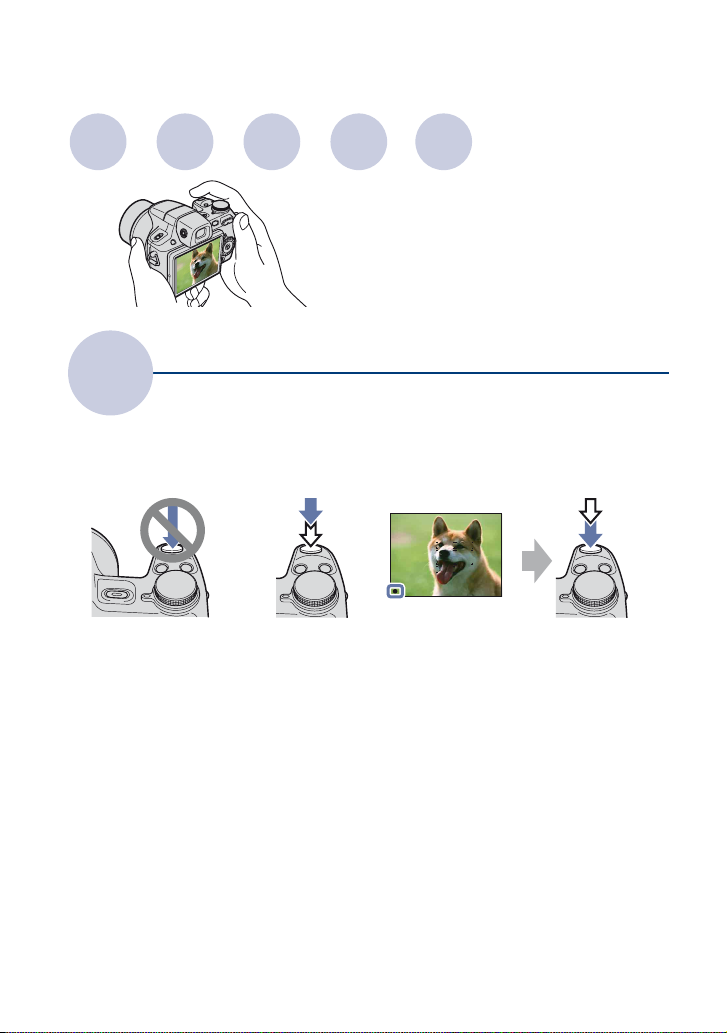
Grundläggande tekniker för bättre bilder
Skärpa
Skärpa
Exponering
Färg Kvalitet
I det här kapitlet beskrivs grunderna för hur du
använder kameran. Här beskrivs hur du
använder olika funktioner på kameran, t.ex.
lägesomkopplaren (sidan 28), hjulratten
(sidan 39), skärmen HOME (sidan 58) och
menyerna (sidan 60).
Hur du ställer in skärpan på ett motiv
Blixt
När du trycker ner avtryckaren halvvägs ställer kameran automatiskt in skärpan (Autofokus).
Kom ihåg att du bara ska trycka ner avtryckaren halvvägs.
Tryck inte ned avtryckaren
helt med en gång.
När det är svårt att fokusera
Tryck ned avtryckaren
halvvägs.
t [Skärpa] (sidan 45)
Om bilden är suddig trots att skärpan är inställd kan det bero på kameraskakningar.
AE/AF-låsindikator
blinkar , tänds
piper
Tryck sedan ned
avtryckaren helt.
t Se
”Tips för att undvika suddiga bilder” nedan.
8
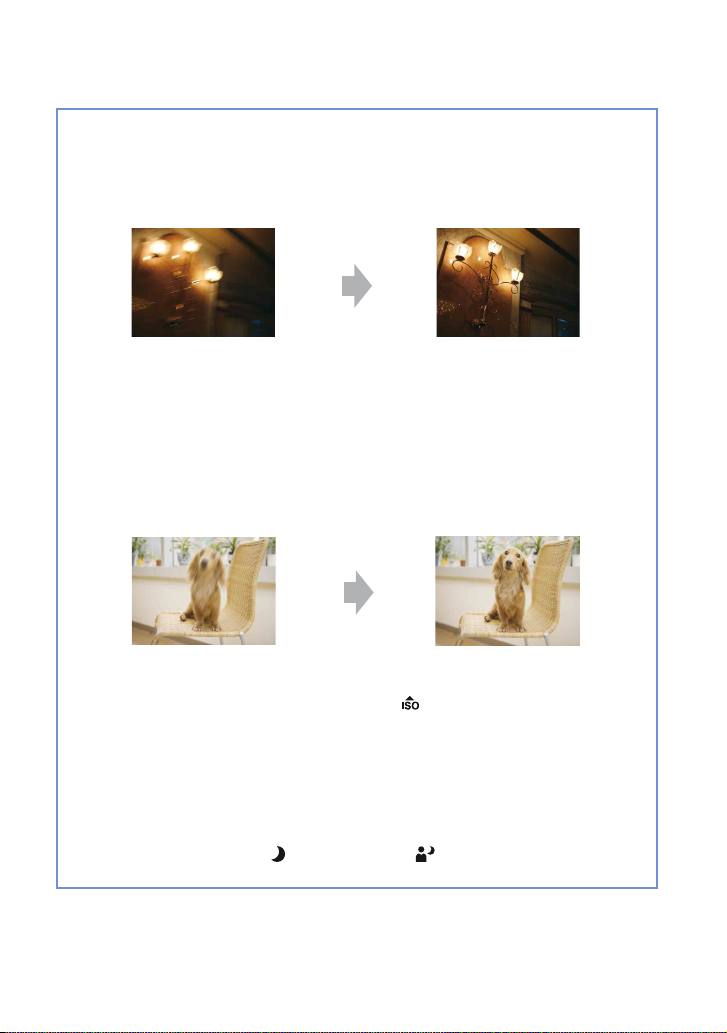
Grundläggande tekniker för bättre bilder
Tips för att undvika suddiga bilder
Du rörde kameran av misstag när du tog bilden. Detta kallas ”kameraskakning”. Om, å
andra sidan, motivet rörde sig när du tog bilden, kallas det ”suddigt motiv”.
Kameraskakning
Orsak
Dina händer eller kroppen skakar när du håller
kameran och trycker på slutarknappen, och hela
skärmen är suddig.
Vad du kan göra för att göra bilden mindre
suddig
• Använd ett stativ eller placera kameran på en
plan yta för att hålla kameran stadigt.
• Ta bilden med självutlösaren inställd på 2
sekunders fördröjning och stabilisera kameran
genom att hålla armarna stabilt intill kroppen när
du har tryckt på slutarknappen.
Suddigt motiv
Orsak
Även om kameran hålls stilla, rör sig motivet
under exponeringen så att motivet ser suddigt ut
när avtryckaren trycks.
Observera
• Bildstabiliseringsfunktionen är aktiverad i standardinställningarna så att kameraskakning reduceras
automatiskt. Detta fungerar emellertid inte om motivet rör sig.
• Kameraskakning och suddigt motiv inträffar ofta vid förhållanden med svag belysning eller långa
slutartider, t ex vid användning av (Skymning-läge) eller (Skymningsporträtt-läge). I sådana
fall ska man tänka på ovanstående när man tar bilderna.
Vad du kan göra för att göra bilden mindre
suddig
• Välj (Hög känslighet-läge) i Scenval.
• Välj en högre ISO-känslighet för att göra
slutartiden kortare, och tryck på avtryckaren
innan motivet rör sig.
9
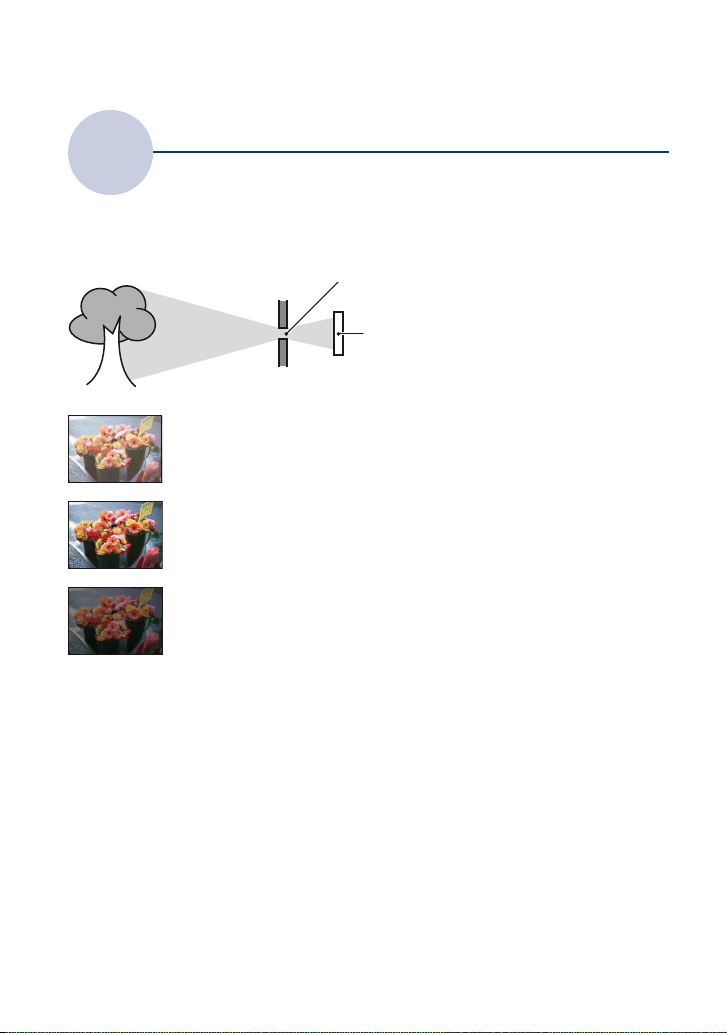
Grundläggande tekniker för bättre bilder
Exponering
Du kan skapa olika bildeffekter genom att variera exponeringen och ISO-känsligheten.
Exponeringen är den mängd ljus som släpps in i kameran när du öppnar slutaren.
Justering av ljusstyrkan
Exponering:
Överexponering
= för mycket ljus
Bilden blir vitaktig
Korrekt exponering
Underexponering
= för lite ljus
Bilden blir mörkare
Slutartid = Den tid under vilken kameran släpper in
Bländare = Storleken på den öppning som ljuset
ljus
kommer in igenom
ISO-känslighet (Rekommenderat
exponeringsindex)
=
Inspelningskänslighet
I läget Autom. inställningar ställs
exponeringen automatiskt in på ett
lämpligt värde. Du kan också ställa in
exponeringen manuellt på följande sätt.
Manuell exponering:
Gör att du kan justera slutartiden och
bländarvärdet manuellt (sidan 43).
Justering av exponeringsvärdet
(EV):
Du kan justera den exponering som
kameran har ställt in (sidan 44).
Mätmetod:
Du kan bestämma vilket parti av motivet
som ska mätas för exponeringsinställningen (sidan 49).
10
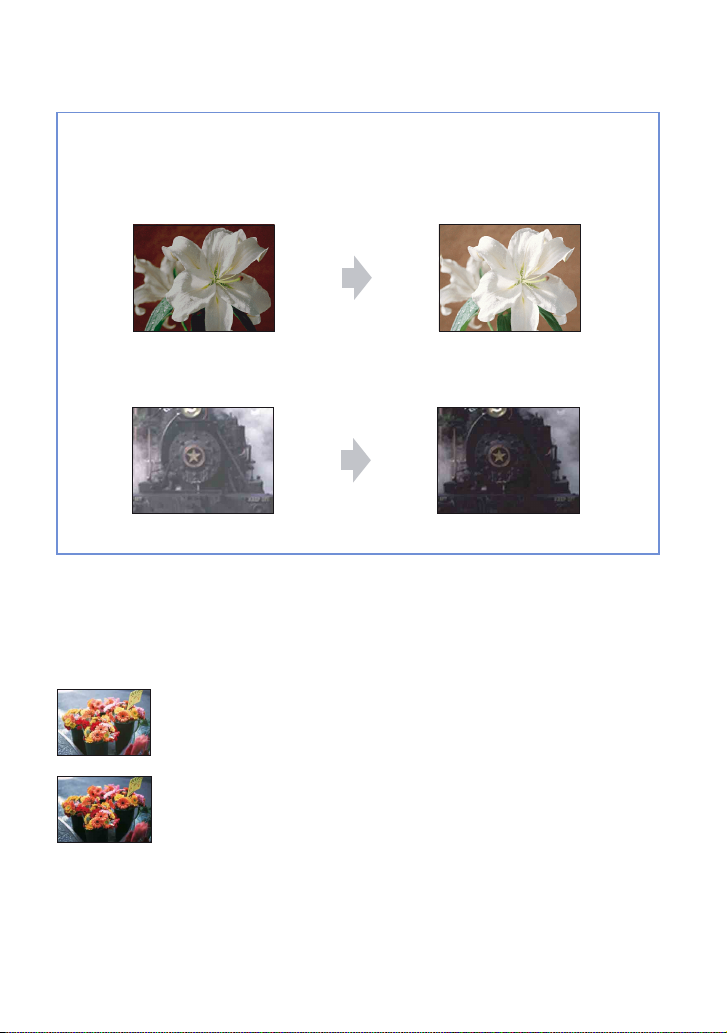
Grundläggande tekniker för bättre bilder
Tips för exponeringsvärdet (EV)
Vid fotografering av en vit bild som t.ex. ett motiv i motljus eller när det är snö, känner kameran av att
motivet är ljust och kan ställa in en mörkare exponering för bilden. I sådana fall är justering av
exponeringen i riktningen + (plus) effektiv.
Justering i riktningen +
Vid fotografering av en mörkare bild, känner kameran av att motivet är mörkt och kan ställa in en ljusare
exponering för bilden. I sådana fall är justering av exponeringen i riktningen – (minus) effektiv.
Justering i riktningen −
Du kan kontrollera exponeringen i histogramtabellen. Var försiktig så att du inte överexponerar eller
underexponerar motivet (vilket ger en vitare eller mörkare bild).
Justera ISO-känsligheten (Rekommenderat exponeringsindex)
ISO-känsligheten är en hastighetsklassning för inspelningsmedia som har en bildsensor som
fångar upp ljus. Även om exponeringen är densamma blir bilderna olika beroende på ISOkänsligheten.
Justera ISO-känsligheten se sidan 43.
Hög ISO-känslighet
Spelar in en ljus bild även på mörka platser medan slutartiden ökas för att
bilden ska bli mindre suddig.
Samtidigt ökar störningarna i bilden.
Låg ISO-känslighet
Bilderna blir mjukare.
Å andra sidan kan bilderna bli för mörka när exponeringen inte är
tillräcklig.
11
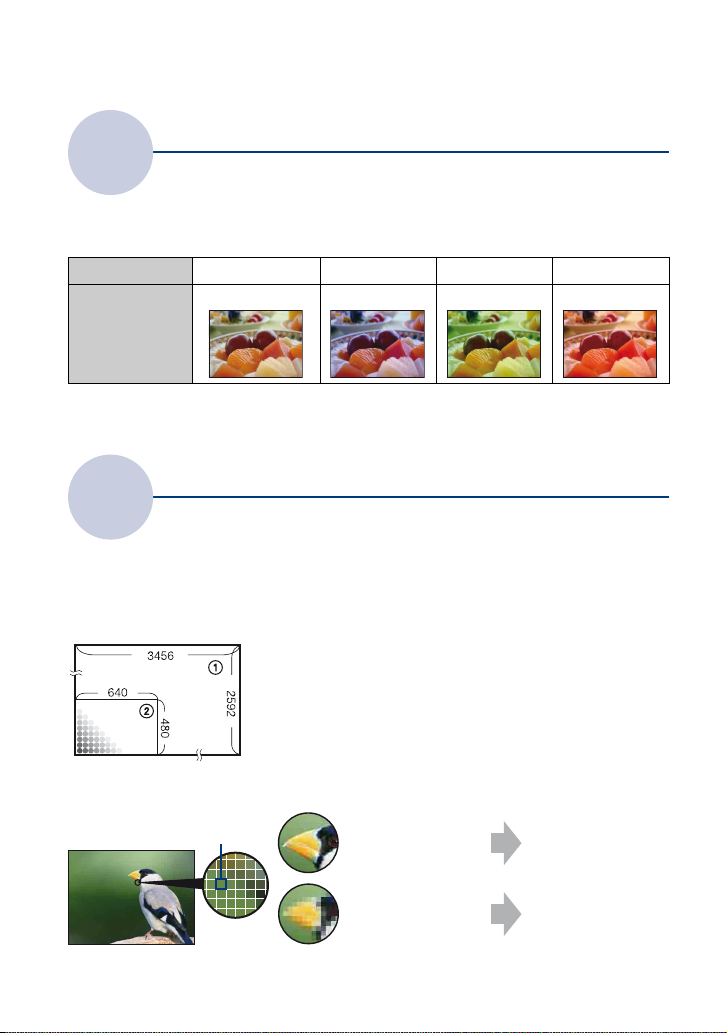
Grundläggande tekniker för bättre bilder
Färg
Belysningens inverkan
Motivets skenbara färg påverkas av belysningsförhållandena.
Exempel: Färgerna på bilderna påverkas av belysningsförhållandena
Väder/belysning
Ljusets egenskaper
Dagsljus Molnigt Lysrör Glödlampa
Vitt (standard) Blåaktigt Gröntonat Rödaktigt
I läget automatiska inställningar ställs färgtonerna in automatiskt.
Du kan också ställa in färgtonerna manuellt med hjälp av alternativet [Vitbalans] (sidan 69).
Kvalitet
”Bildkvalitet” och ”bildstorlek”
En digital bild består av ett antal små punkter som kallas för bildpunkter (”pixlar”).
Ju fler bildpunkterna är, desto större blir bilden och desto mer minne tar den upp, men
samtidigt blir bilden mer detaljerad. ”Bildstorleken” är ett mått på antalet bildpunkter. Även
om det inte går att se skillnaden på kameraskärmen blir såväl detaljerna som
databearbetningstiden annorlunda när bilden skrivs ut eller visas på en datorskärm.
Förhållandet mellan bildpunkter och bildstorlek
1 Bildstorlek: 9M
3456 bildpunkter × 2592 bildpunkter = 8 957 952
bildpunkter
2 Bildstorlek: VGA
Bildpunkter
640 bildpunkter × 480 bildpunkter = 307 200
bildpunkter
Välja bildstorlek som du vill använda (sidan 13)
Bildpunkt
12
Många bildpunkter
(högre bildkvalitet,
men större filer)
Få bildpunkter
(sämre bildkvalitet,
men mindre filer)
Exempel: För utskrift i
upp till A3+-format
Exempel: Bilder som
ska skickas via e-post
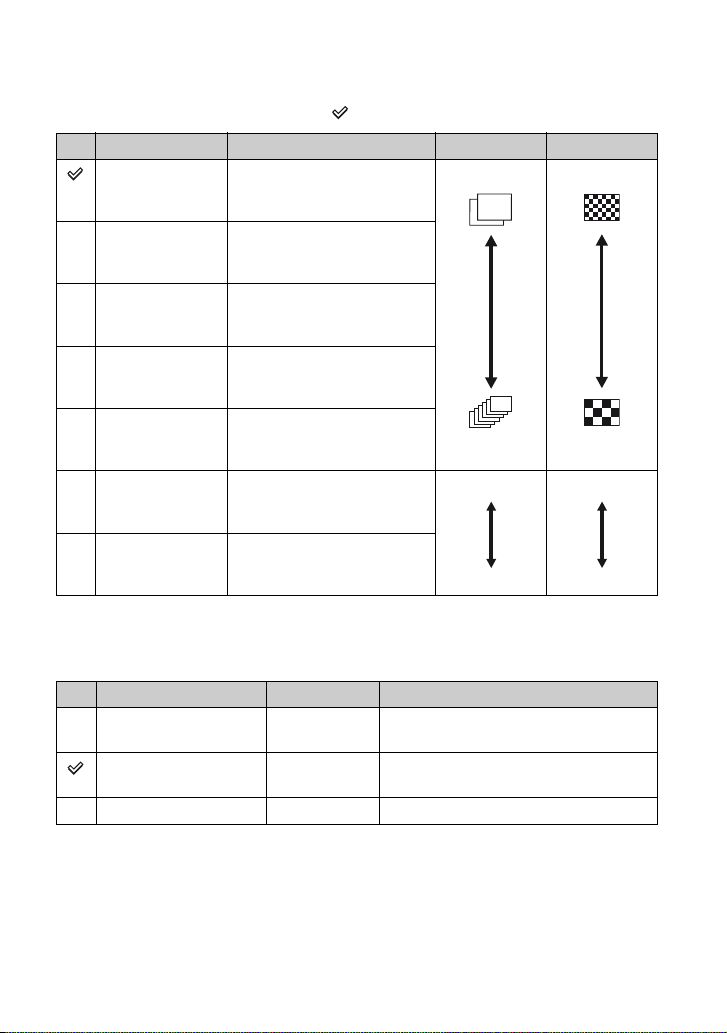
Grundläggande tekniker för bättre bilder
Standardinställningarna är markerade med .
Bildstorlek Användningsområde Antal bilder Utskrift
9M
(3456×2592)
*1
3:2 (8M)
För utskrift i upp till A3+format
Tagning med 3:2-aspekt
Färre
(3456×2304)
Finare
5M
För utskrift i upp till A4-format
(2592×1944)
3M
(2048×1536)
VGA
(640×480)
16:9 (6M)
*2
(3456×1944)
16:9 (2M)
*2
För utskrift i upp till 10×15
eller 13×18 cm
Tagning i litet bildformat
för epostbilagor
För uppspelning på en HDTV och utskrift i upp till A4
För uppspelning på en HD-TV
Fler
Färre
(1920×1080)
Fler
*1)Bilderna lagras med samma 3:2-proportioner som används för fotopapper eller vykort m.m.
2)
*
Bildens båda kanter blir eventuellt beskurna vid utskriften (sidan 138).
Filstorlek för filmer Bildrutor/sekund Användningsområde
640(Fin) (640×480) Ca. 30 Filminsp. med hög kvalitet för TV-
uppspelning
640(Standard) (640×480) Ca. 17 Filminsp. med standardkval. för TV-
uppspelning
320 (320×240) Ca. 8 Tagning i litet bildformat för epostbilagor
• Ju större bildstorlek, desto högre bildkvalitet.
• Ju fler bildrutor per sekund desto jämnare blir uppspelningsbilden.
Grövre
Finare
Grövre
13
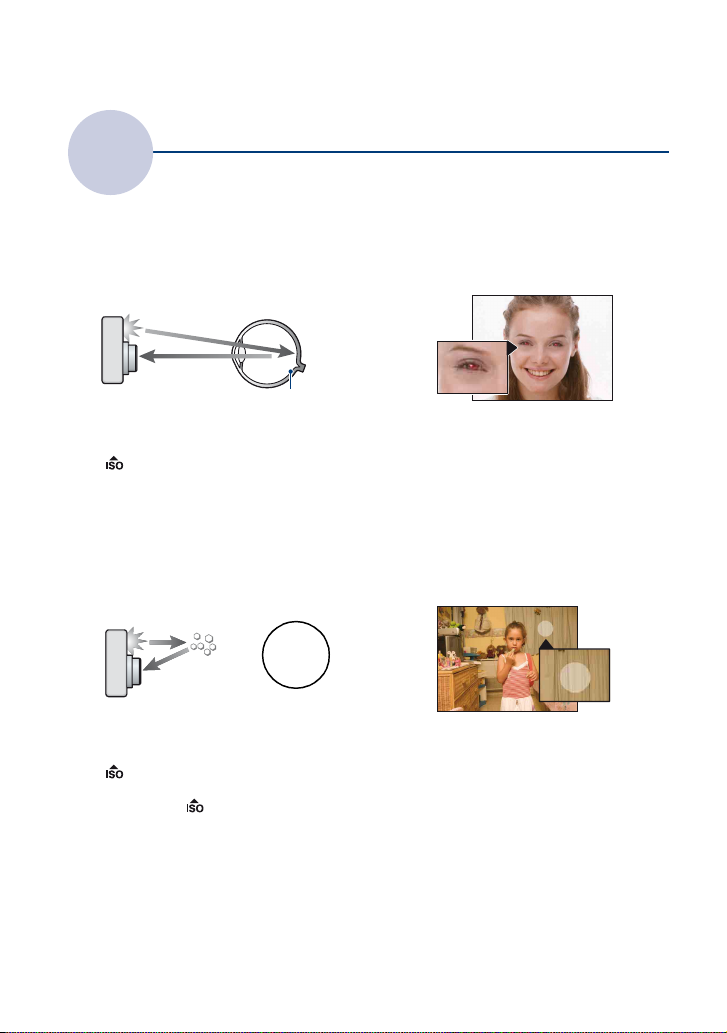
Grundläggande tekniker för bättre bilder
Blixt
Använda blixt
Ögonen på motivet kan bli röda, eller så kan suddiga vita fläckar visas när du använder blixt.
Dessa fenomen kan minskas genom att du vidtar följande åtgärder.
Röda ögon-fenomenet
Pupillerna utvidgas i mörka omgivningar. Blixten reflekteras från blodkärlen på ögats
näthinna (retinan) och orsakar fenomenet med ”röda ögon”.
Kamera Öga
Retina
Hur kan förekomsten av ”Röda ögon-fenomenet” minskas?
• Ställ in [Rödögereducering] på [På] (sidan 71).
• Välj (Hög känslighet-läge)* i Scenval (sidan 34). (Blixten stängs av automatiskt.)
• Om ögonen på motivet blir röda, korrigerar du bilden med [Retuschering] på visningsmenyn (sidan 81)
eller med den medföljande programvaran ”Picture Motion Browser”.
”Vita runda fläckar”
Detta orsakas av partiklar (damm, pollen m.m.) i närheten av linsen. När de framhävs av
kamerans blixt visas de som vita runda fläckar.
Kamera
Partiklar
(damm, pollen
m.m.) i luften
Hur kan förekomsten av ”Vita runda fläckar” minskas?
• Öka belysningen i rummet och ta om bilden utan blixt.
• Välj (Hög känslighet-läge)* i Scenval. (Blixten stängs av automatiskt.)
* Även om du väljer (Hög känslighet-läge) i Scenval kan slutarhastigheten vara långsammare under
förhållanden med svag belysning eller på mörka ställen. I så fall använder du ett stativ eller håller armarna
stadigt mot sidan efter att du tryck på avtryckaren.
Motiv
14

Delarnas namn
Se sidorna inom parentes för mer
information om hur de olika delarna
används.
A POWER-knapp/POWER-lampa
B Lägesomkopplare (28)
C /BRK-knapp (48)
D Avtryckare (29)
E (Mätmetod)-knapp (49)
F Självutlösarlampa (32)/
Leendeavkänningslampa (36)/
AF-lampa (98)
G Objektiv
H Blixt (31)
I Justeringsratt för sökare
• När du väljer med FINDER/LCD-knappen
för tagning med sökaren, kan du ändra
sökarens justeringsratt så att du ser bilden
tydligt i sökaren.
J NIGHTSHOT-omkopplare
K Hake för axelrem
L Mikrofon
M Multikontakt
Används för att:
• Upprätta en USB-anslutning mellan
kameran och datorn.
• Upprätta en anslutning till ljud/videoingångarna på en TV.
• Upprätta en anslutning till en PictBridgekompatibel skrivare.
N Fjärrkontrollsensor
15
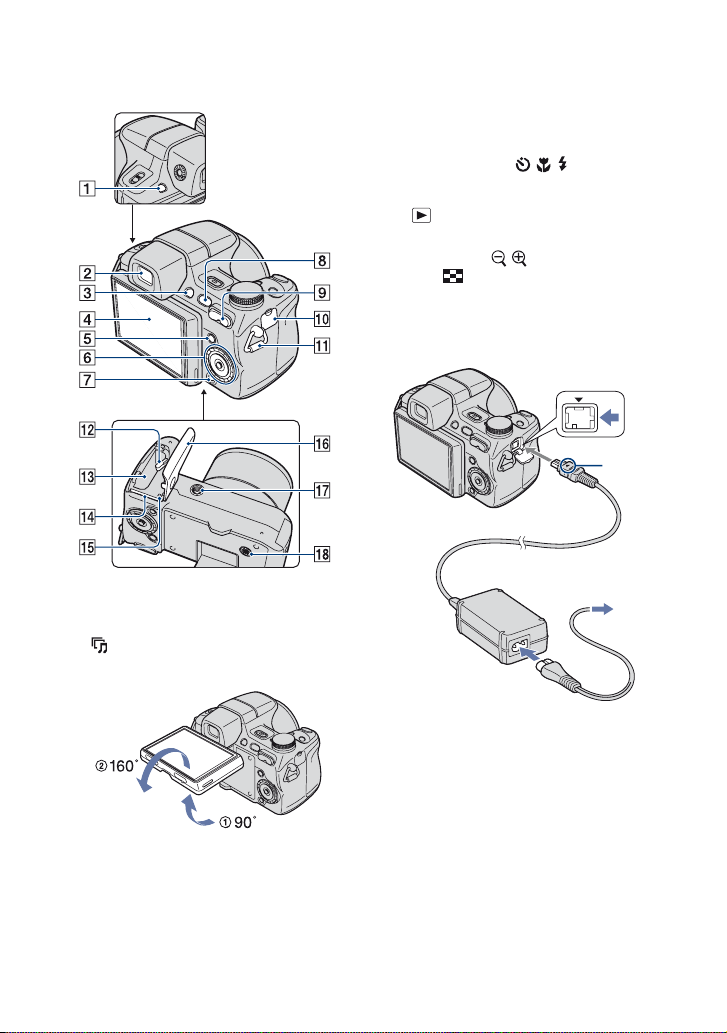
Delarnas namn
Nertill
F Kontrollknapp (invändig)/Hjulratt
(utvändig) (39)
Meny på: v/V/b/B/z (60)
Meny av: DISP/// (26, 31)
G HOME-knapp (58)
H (Uppspelning)-knapp (50)
I För tagning: W/T (Zoomknapp) (30)
För visning: / (Uppspelningszoom)
(51)/ (Indexknapp) (51)
J DC IN-uttag/Skydd för DC IN-uttag
När du använder en AC-LS5K ACadapter (medföljer ej)
1 Till DC IN-uttag
v-märke
A FINDER/LCD-knapp
B Sökare
C -knapp (Bildspel) (52)
D LCD-skärm (26)
• Du kan justera LCD-panelens vinkel att
passa olika tagningsförhållanden. Fel kan
uppstå och du tvingar LCD-skärmen förbi
rörelseintervallet.
E MENU-knapp (60)
16
2 Till vägguttag
• Det går inte att ladda upp batteriet genom att
ansluta kameran till nätadaptern AC-LS5K.
Använd batteriladdaren för att ladda upp
batteriet.
K Hake för axelrem
L Batteriutmatningsknapp
M Batterifack
N ”Memory Stick Duo”-fack
O Aktivitetslampa
P Batteri/”Memory Stick Duo”-lock
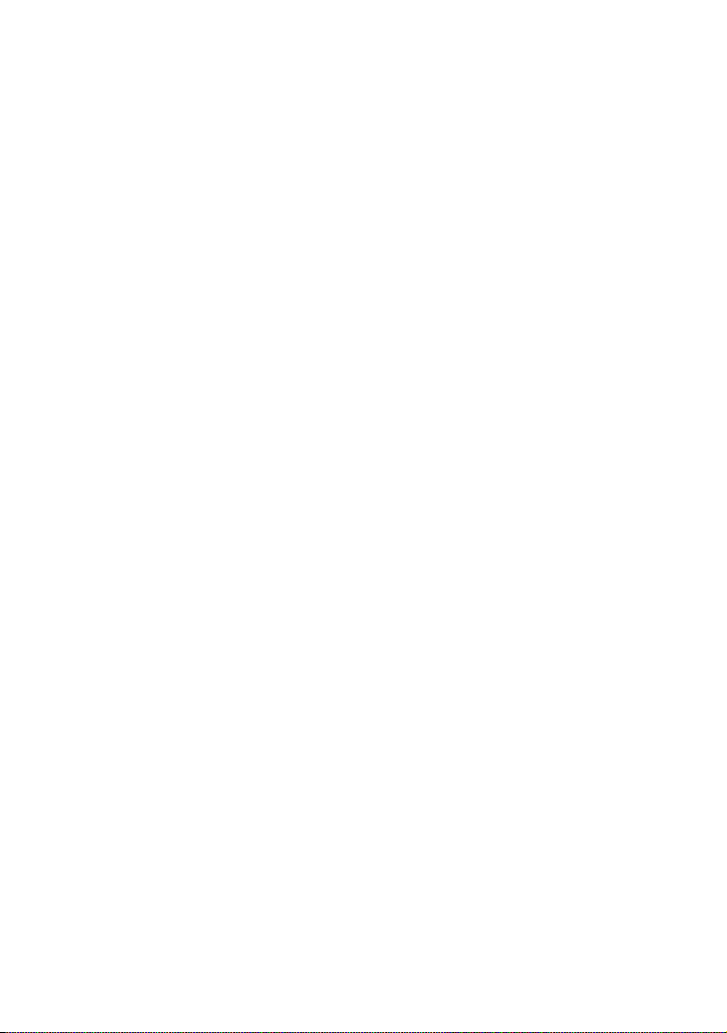
Delarnas namn
Q Stativfäste (på undersidan)
• Använd ett stativ med en skruv som är
kortare än 5,5 mm. I annat fall kan du inte
fästa kameran ordentligt och du riskerar
även att skada kameran.
R Högtalare
17
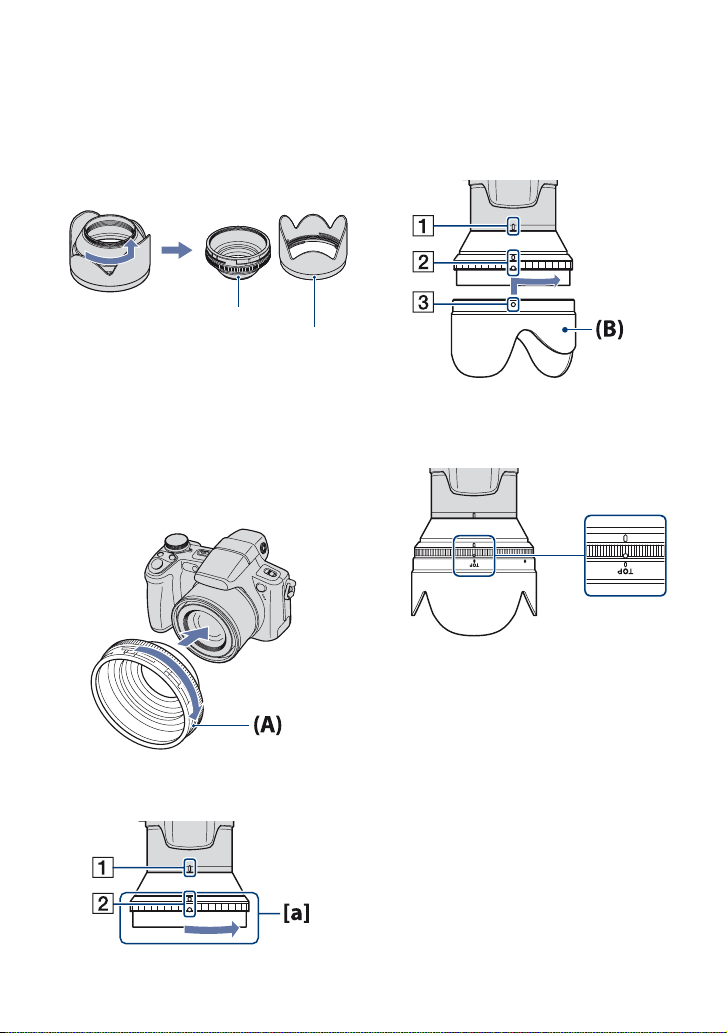
Använda tillbehören
Motljusskydd/adapterring
Motljusskyddet förvaras med adapterringen
vid inköpstillfället. Ta bort adapterringen
från motljusskyddet innan de monteras på
kameran.
Adapterring
Motljusskydd
Montera motljusskyddet
Om du fotograferar i stark belysning, till
exempel utomhus, rekommenderar vi att du
använder ett motljusskydd för att undvika
att bildkvaliteten försämras på grund av
oönskat ljus.
1 Montera adapterringen (A) medan
kameran är avstängd.
2 Vrid området [a] på adapterringen i pilens
riktning och placera indikatorn 1 mot
indikatorn 2.
3 Placera indikatorn 3 på motljusskyddet
(B) mot indikatorn 2 och montera fast
motljusskyddet. Vrid motljusskyddet i
pilens riktning tills det klickar på plats.
4 Kontrollera att indikatorn ”TOP” är
placerad enligt figuren.
Motljusskyddet kommer att monteras på
rätt sätt enligt figuren.
• När du monterat motljusskyddet (B), går det
inte att vrida området [a] på adapterringen. Om
motljusskyddet monteras felaktigt visas mörka
skuggor i hörnen på skärmen. Avlägsna
motljusskyddet och starta igen från steg 2.
• Du kan fästa linsskyddet med motljusskyddet
fastsatt.
• När du använder motljusskyddet ska du vara
uppmärksam på följande:
– AF-lampan kan vara blockerad.
– Det kan hända att det infraröda ljuset från
Night Shot är blockerat.
– Blixten kan vara blockerad och orsaka
skuggor när du använder den inbyggda
blixten.
– Det kan hända att fjärrsensorn är blockerad
och att fjärrkontrollen inte fungerar som den
ska.
18
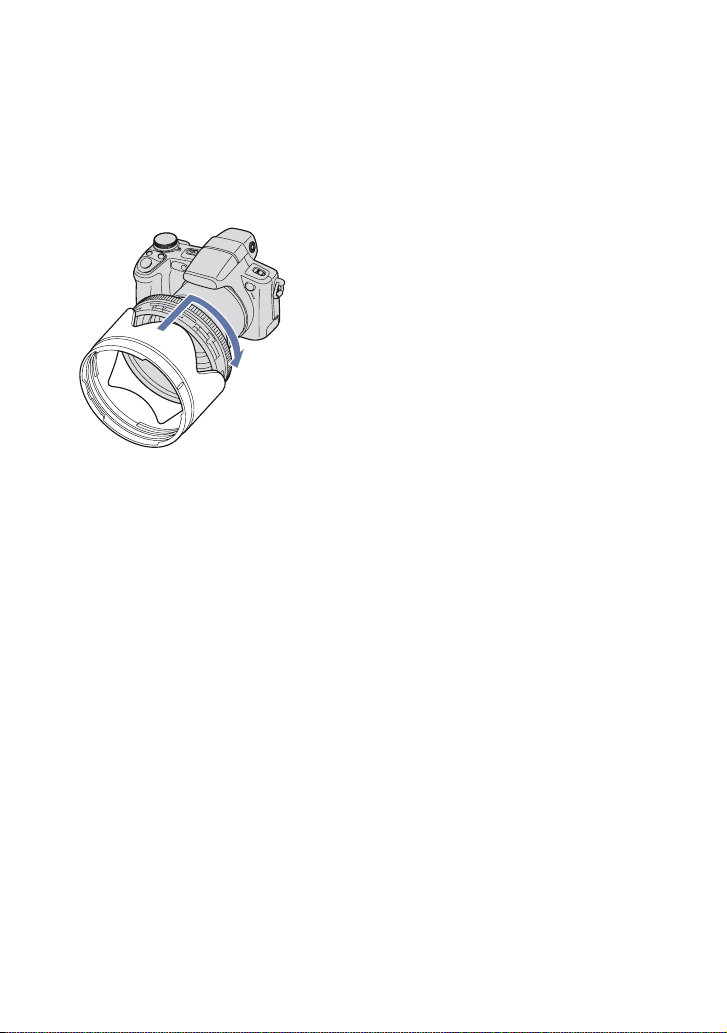
Använda tillbehören
Förvara motljusskyddet
Motljusskyddet kan sättas fast åt motsatt
håll och förvaras med kameran när det inte
används.
Placera motljusskyddet som visas nedan
och vrid det medurs till du hör ett klick.
Fästa en konverter (medföljer ej)
Om du vill förbättra vidvinkelbilder eller
zooma in på föremål längre bort, fäster du
en konverter.
1 Fäst adapterringen.
2 Fäst en konverter.
• Gå igenom inställningarna för [Konverter]
(sidan 100) när du tar bilder med konvertern.
• Mer information finns i bruksanvisningen som
medföljer konvertern.
19
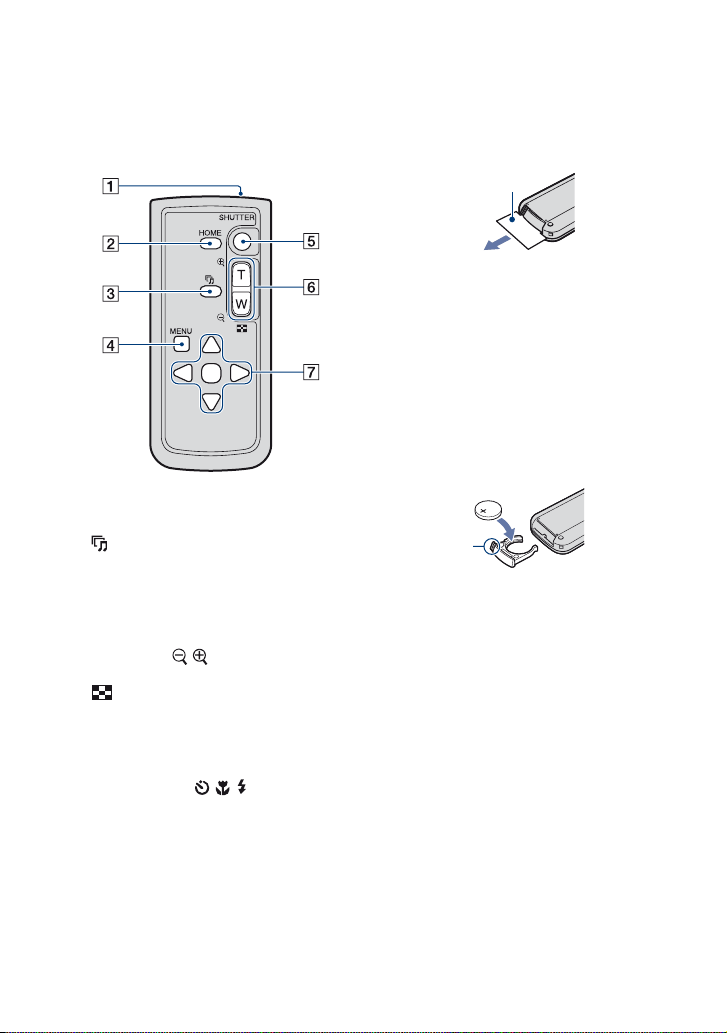
Använda tillbehören
Fjärrkontroll
Du kan enkelt manövrera kameran genom
att använda fjärrkontrollen.
A Sändare
B HOME-knapp (58)
C -knapp (Bildspel) (52)
D MENU-knapp (60)
E SHUTTER-knapp (29)
• Går inte att trycka ner halvvägs.
F För tagning: W/T-knapp (Zoom) (30)
För visning: /
(Uppspelningszoom)-knapp (51)/
(Index)-knapp (51)
• Det går inte att zooma in snabbt även om du
trycker in fjärrkontrollens zoomknapp helt.
G Kontrollknapp
Menu på: v/V/b/B/z (60)
Meny av: DISP/// (26, 31)
Observera
• Ta bort isoleringsarket innan du använder
fjärrkontrollen.
Isoleringsark
• Du kan utföra olika åtgärder på videokameran
om du pekar med fjärrkontrollen (sidan 15) mot
fjärrsensorn.
Byta batteriet i fjärrkontrollen
1 Tryck på spärren samtidigt som du trycker
in nageln i skåran och drar ut batterifacket.
2 Sätt i ett nytt batteri med pluspolen (+)
vänd uppåt.
3 Skjut in batterifacket i fjärrkontrollen tills
det klickar på plats.
Flik
• Fjärrkontrollen har ett inbyggt litiumbatteri av
knappcellstyp (CR2025). Använd inte andra
batterier än CR2025.
20
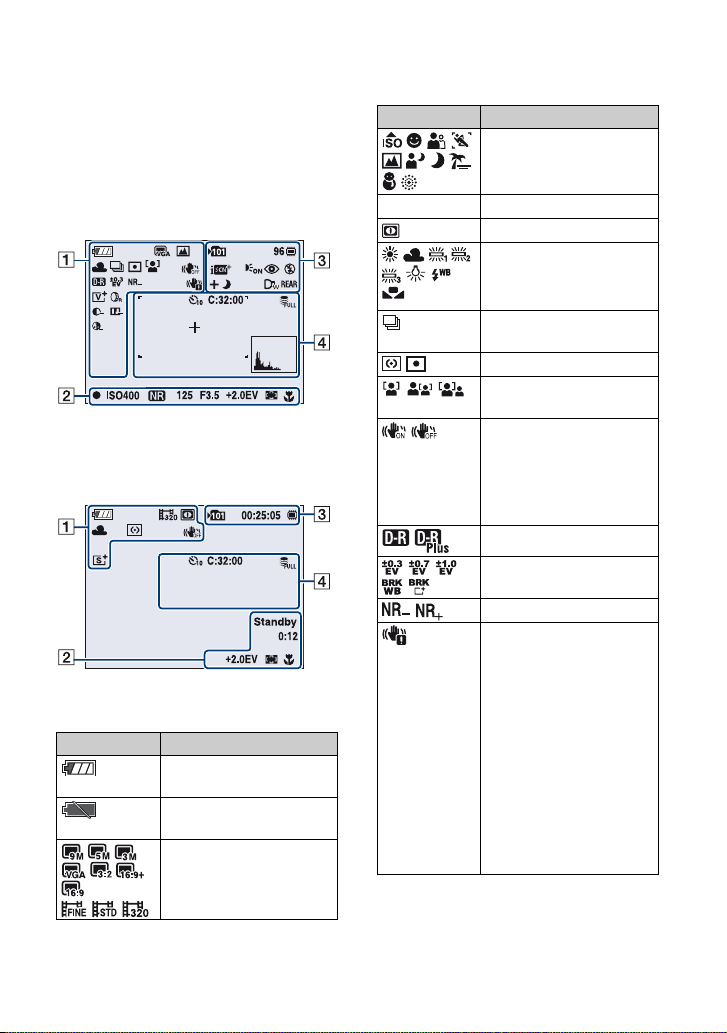
Indikatorer på skärmen
Varje gång du trycker på v (DISP) på
kontrollknappen ändras skärmen (sidan 26).
Se sidorna inom parentes för mer
information om hur de olika delarna
används.
När du tar stillbilder
• Indikatorerna är begränsade i läget Enkel
tagning.
När du spelar in film
A
Visning Betydelse
Indikator för återstående
batteritid
Varning för svagt batteri
(141)
Bildstorlek
(63)
Visning Betydelse
P S A M Lägesomkopplare (28)
BRK Burst-läge/Gafflingsläge
Lägesomkopplare/Meny
(Scenval)
Night Shot (38)
Vitbalans (
(33)
69)
(48)
Mätmetod (49)
SteadyShot
Gafflingsgrupp (66)
Ansiktsavkänning (65)/
Leendeavkänning (66)
(76)
• Med standardinställningen,
när avtryckaren trycks ned
halvvägs, visas en av dessa
indikatorer beroende på
SteadyShot-inställningen.
DRO (72)
Brusreducering
Vibrationsvarning
• Ger en varning om att
vibrationer kan göra det
omöjligt att ta skarpa bilder
på grund av att belysningen
är otillräcklig. Du kan ta
bilder även om
vibrationsvarningen visas.
Du bör ändå aktivera
bildstabiliseringsfunktionen,
använda blixt för att få
bättre belysning, använda
stativ eller på något annat
sätt stabilisera kameran
(sidan 9).
21
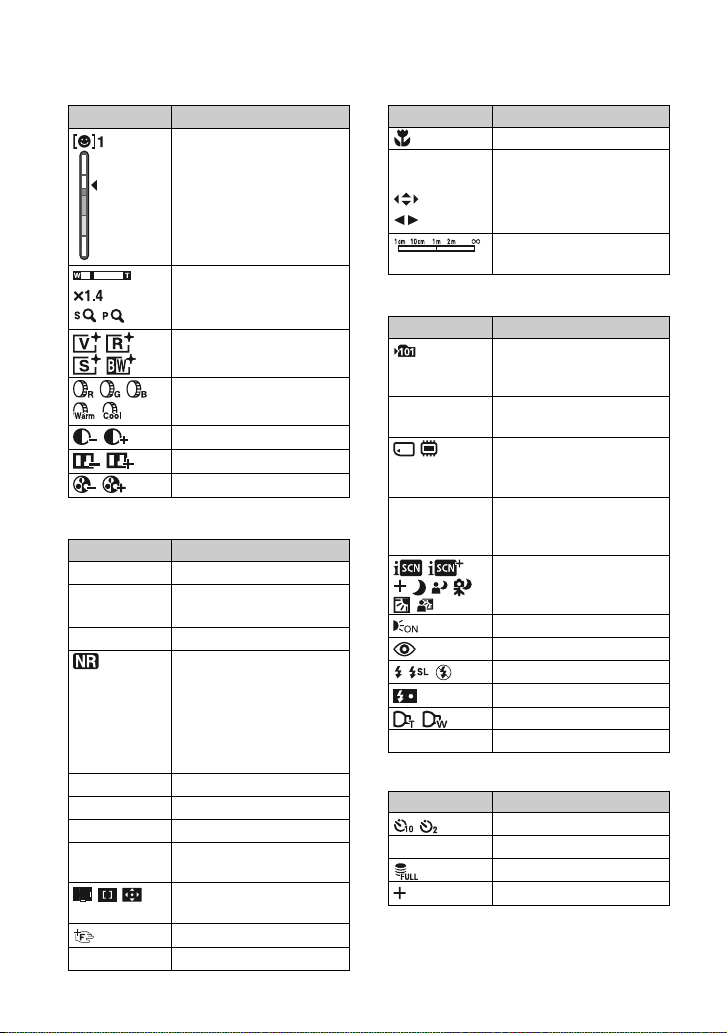
Indikatorer på skärmen
Visning Betydelse
Indikator Känsl. för
leendeavkänning/Antal
bilder (36)
Zoomningsgrad (
Färgläge
Färgfilter (74)
Kontrast (75)
Skärpa (75)
Färgmättnad (75)
30, 99)
(73)
B
Visning Betydelse
z AE/AF-lås (29)
INSP
Standby
ISO400 ISO-nummer (43)
125 Slutartid
F3.5 Bländarvärde
+2.0EV Exponeringsvärde
0:12 Inspelningstid
Autofokusramindikator
Filminspelning/
Standbyläge
Slutarbrusreducering
• När slutartiden är längre än
en viss tid i svag belysning
aktiveras automatiskt
slutarbrusreduceringsfunktionen för att minska
störningarna i bilden.
(44)
(minuter : sekunder)
(45)
Halvmanuellt värde (46)
9 Manuell fokusering (46)
Visning Betydelse
Makro (31)
z SET
z OK
MOVE
MOVE
Funktionsguide för
fotografering
Fält för manuell fokusering
(47)
C
Visning Betydelse
Inspelningsmapp (91)
• Visas inte när internminnet
används.
96 Antalet bilder som du kan
Inspelningsmedium
00:25:05 Inspelningstid
Blixtläge (31)
Konverter (100)
REAR Blixt synkro (101)
ta
(”Memory Stick Duo”,
internminne)
(timmar : minuter :
sekunder)
Scenigenkänning (67)
AF-lampa
Rödögereducering (71)
Blixtuppladdning
(98)
D
Visning Betydelse
Självutlösare (32)
C:32:00 Självdiagnosfunktion (141)
Databas full (144)
Spotmätningshårkors
(49)
22
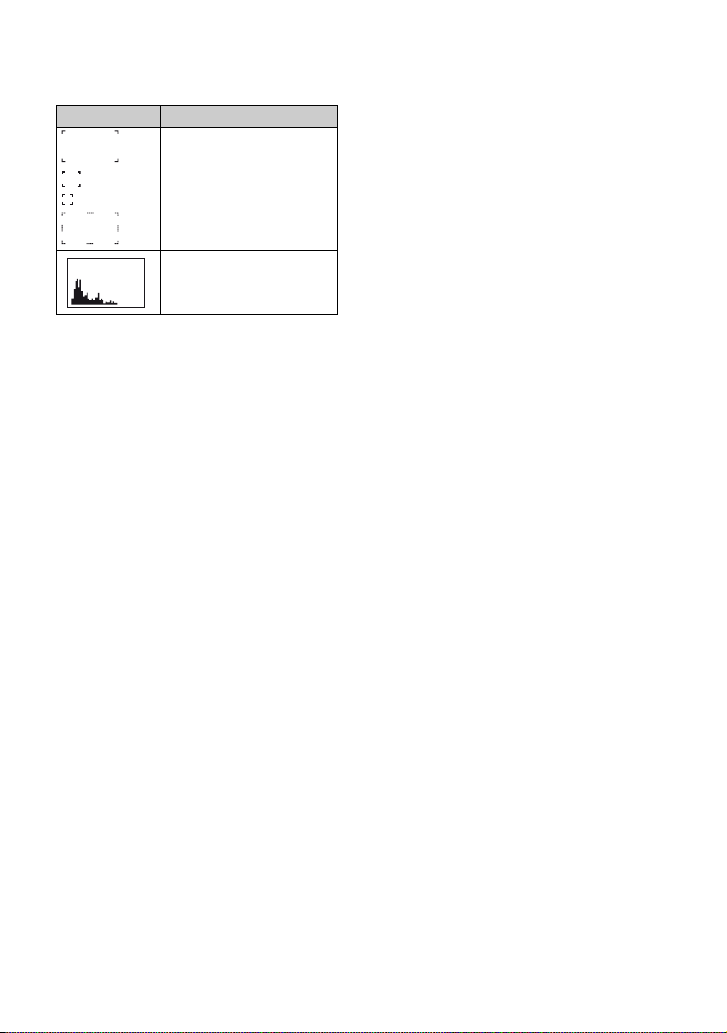
Indikatorer på skärmen
Visning Betydelse
Autofokusram (45)
Histogram (26)
23

Indikatorer på skärmen
Vid visning av stillbilder
Vid uppspelning av filmer
24
A
Visning Betydelse
Indikator för återstående
batteritid
Varning för svagt batteri
(141)
Filtrering mha ansikten (79)
Bildstorlek (63)
PictBridge ansluta (126)
Visningssätt (77)
Favoriter (77)
Bildskydd
Utskrift smarkering (DPOF )
(86)
(128)
Zoomningsgrad (51)
VOL. Volym (50)
PictBridge ansluta (127)
• Koppla inte bort
multikabeln när
markeringen visas.
B
Visning Betydelse
N Uppspelning (50)
Uppspelningsstapel
0:00:12 Räkneverk
101-0012 Nummer på mapp-fil
2008 1 1
9:30 AM
z STOP
z PLAY
BACK/
NEXT
V VOLUME Ställ in volymen
Inspelningsdatum och
inspelningstid för den
uppspelade bilden
Funktionsguide för
bildvisning
Välj bilder
(88)
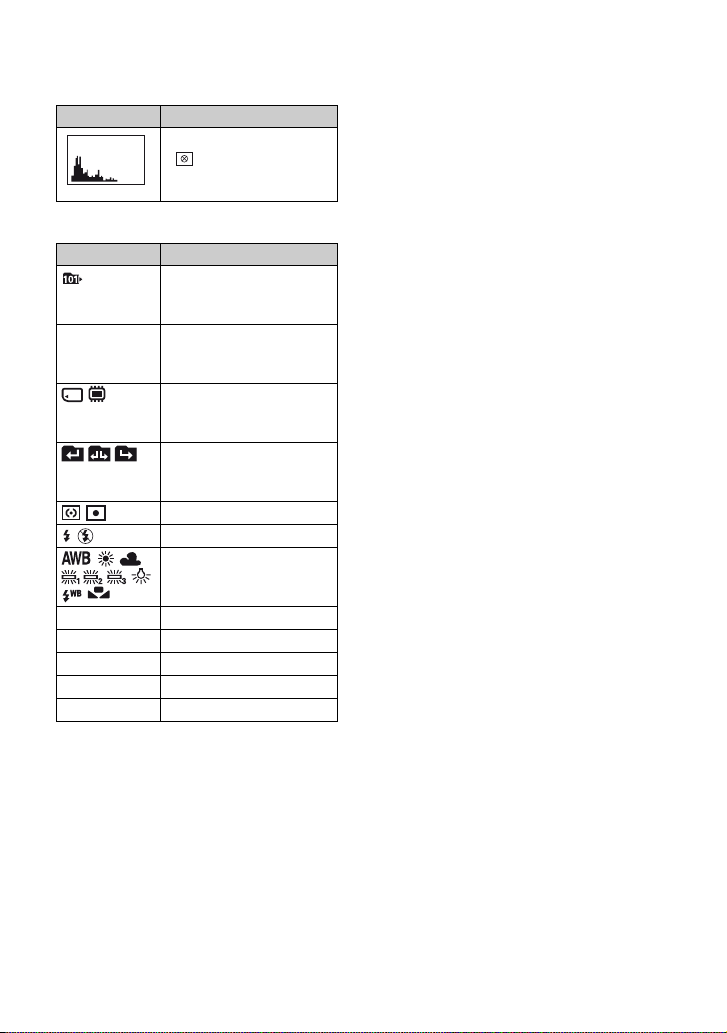
Indikatorer på skärmen
Visning Betydelse
Histogram (26)
• visas när
histogramvisningen är
avstängd.
C
Visning Betydelse
Uppspelningsmapp (88)
• Visas inte när internminnet
används.
8/8 12/12 Bildnummer/Antal
Uppspelningsmedium
Byta mapp
Mätmetod (49)
Blixt
ISO400 ISO-nummer (43)
C:32:00 Självdiagnosfunktion (141)
+2.0EV Exponeringsvärde (44)
500 Slutartid
F3.5 Bländarvärde
inspelade bilder i den valda
mappen
(”Memory Stick Duo”,
internminne)
(88)
• Visas inte när internminnet
används.
Vitbalans (
69)
25
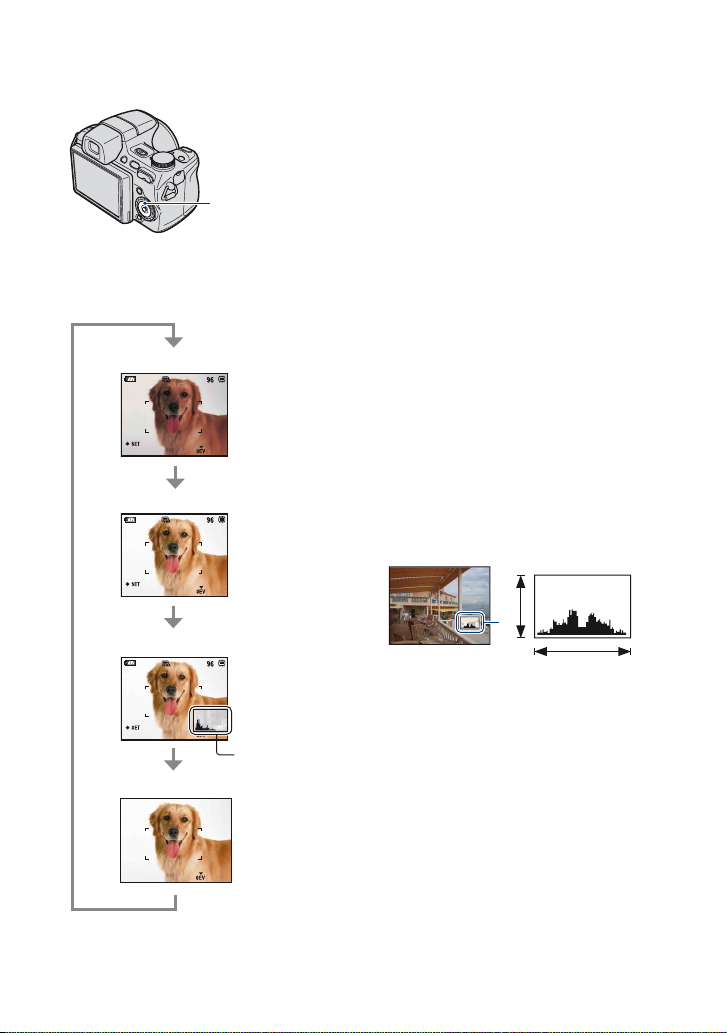
Ändra visningen på skärmen
.
• Om du visar bilder utomhus i starkt ljus kan du
höja LCD-skärmens bakgrundsbelysning.
Samtidigt får du vara beredd på att batteriet kan
ta slut fortare.
• Histogrammet visas inte i följande situationer:
v (DISP)-knapp
(Skärmvisning)
Varje gång du trycker på v (DISP) på
kontrollknappen ändras skärmen som
följande:
Indikatorerna visas
Indikatorerna visas*
Histogrammet visas*
Under
uppspelning
visas
bildinformationen
Histogramvisning
Indikatorerna släckta*
Under tagning
– När menyn visas.
– När du spelar in filmer.
Under uppspelning
– När menyn visas.
– I indexläget.
– När du använder uppspelningszoomen.
– När du roterar stillbilder.
– Under uppspelning av filmer.
– När Favoritlistan visas.
– När Datumlistan visas.
• Det kan var stora skillnader mellan det
histogram som visas under tagning och det som
visas vid uppspelning när:
– Blixten utlöses.
– När slutartiden är lång eller kort.
• Det kan hända att inget histogram visas för
bilder som är tagna med andra kameror.
z Ställa in EV (Exponeringsvärde) med
Histogram är ett diagram som grafiskt visar
bildens ljusstyrka. Visa histogrammet på
skärmen genom att trycka flera gånger på
v (DISP) på kontrollknappen. Diagrammet
anger att bilden är ljus när det skevar åt
höger och att bilden är mörk när det skevar
åt vänster.
A Antal bildpunkter
B Ljusstyrka
ledning av ett histogram
A
B
LjusMörkt
* Ökar bakgrundsbelysningen på LCD-skärmen.
26
• Histogrammet visas också när du spelar upp en
enstaka bild, men då kan du inte ställa in
exponeringen.
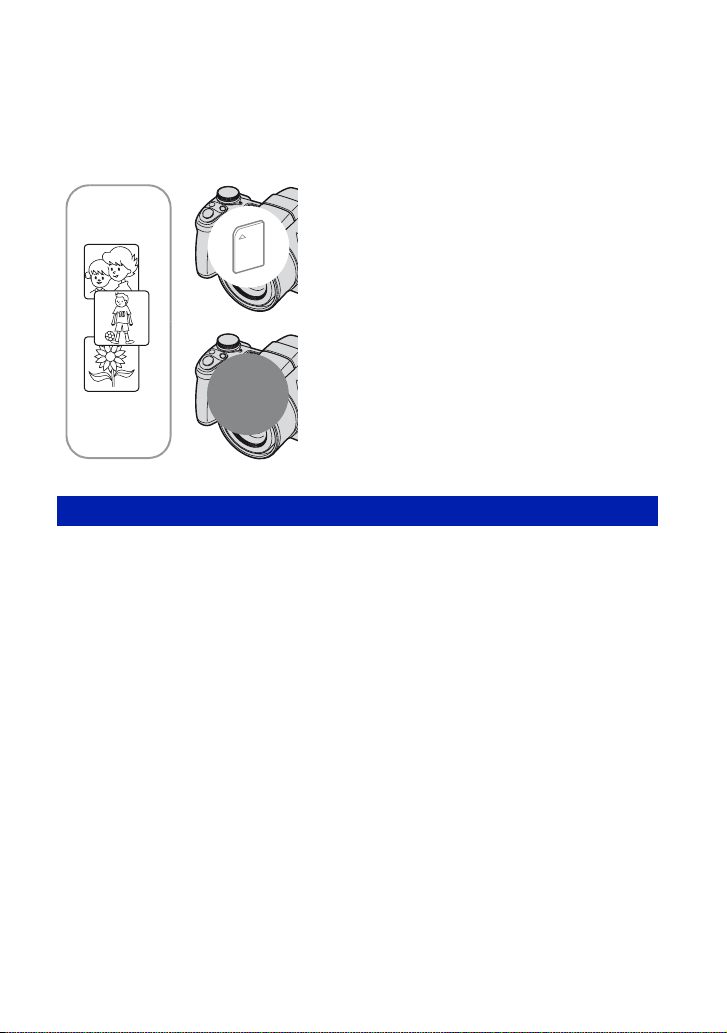
Använda internminnet
Kameran har ett internminne på cirka 15 MB. Det här minnet går inte att ta ut. Även om det
inte sitter något ”Memory Stick Duo” i kameran kan du ta bilder med hjälp av internminnet.
• Filmer med bildstorleken inställd på [640(Fin)] kan inte spelas in på internminnet.
När du har satt i ett ”Memory Stick Duo”
[Inspelning]: Bilderna spelas in på ”Memory Stick Duo”.
[Uppspelning]: Bilderna på ”Memory Stick Duo” spelas
B
Internminne
B
Om bilddata som sparats i internminnet
Du bör under alla förhållanden kopiera (säkerhetskopiera) bilddata på något av följande sätt.
Kopiera (säkerhetskopiera) data till ett ”Memory Stick Duo”
Förbered ett ”Memory Stick Duo” med tillräckligt med kapacitet, och utför sedan proceduren
som beskrivs i avsnittet [Kopiera] (sidan 92).
Kopiera (säkerhetskopiera) data till en dators hårddisk
Utför proceduren på sidorna 113, 114 eller 117, 118 utan något ”Memory Stick Duo” isatt i
kameran.
upp.
[Meny, Inställningar osv.]: Du kan utföra olika
funktioner på de bilder som du har sparat på ”Memory
Stick Duo”.
När inget ”Memory Stick Duo” är isatt
[Inspelning]: Bilderna spelas in i internminnet.
[Uppspelning]: Bilderna som spelats in i internminnet
spelas upp.
[Meny, Inställningar osv.]: Du kan utföra olika
funktioner på de bilder som du har sparat i internminnet.
• Det går inte att kopiera bilddata från ett ”Memory Stick Duo” till internminnet.
• Genom att ansluta kameran till en dator med en multikabel, kan du kopiera de data som sparats i
internminnet till en dator. Du kan däremot inte kopiera data från datorn till internminnet.
27
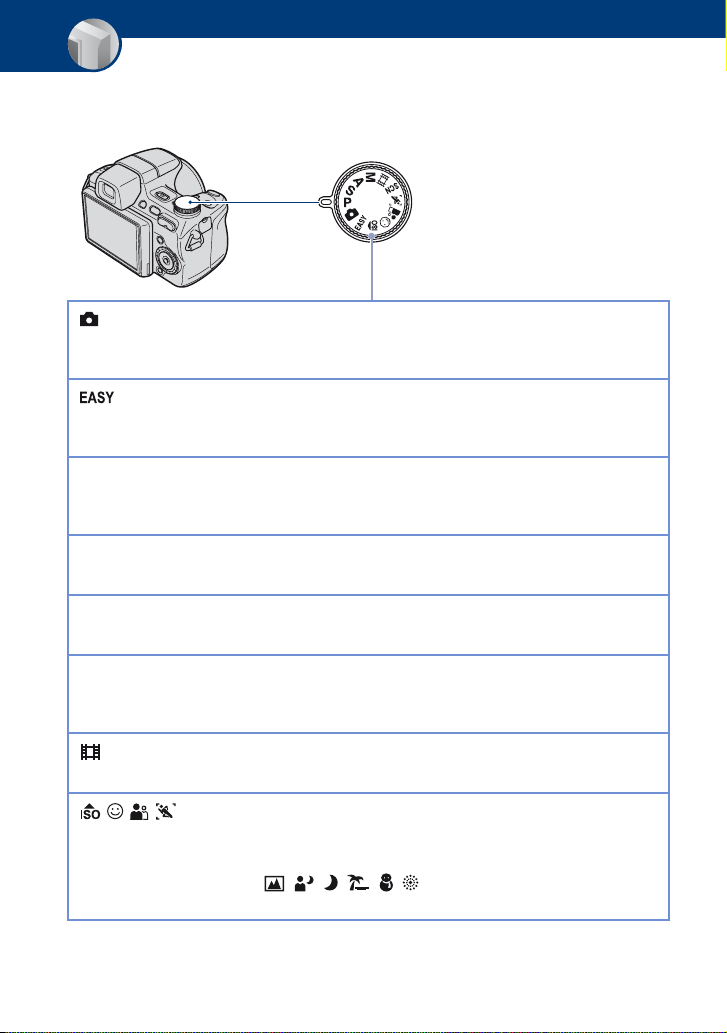
Grundläggande hantering
Använda lägesomkopplaren
Ställ in lägesomkopplaren på önskad funktion.
Lägesomkopplare
: Autom. inställningar-läge
Gör att du kan ta bilder på enklaste sätt med automatiska inställningar.
t sidan 29
: Enkel tagning-läge
Gör att du kan ta bilder med minsta möjliga funktioner och indikatorer som
är lätta att använda.
P: Autoprogram-läge*
Gör att du kan ta bilder med exponeringen (såväl slutartid som bländare)
automatiskt inställd.
S: Prioritetstagning med slutartid*
Fotografering kan ske efter att du justerat slutartiden manuellt. t sidan 41
t sidan 30
A: Prioritetstagning med bländare*
Fotografering kan ske efter att du justerat bländarvärdet manuellt.
M: Tagning med manuell exponering*
Gör att du kan ta bilder efter att du justerat exponeringen manuellt (såväl
slutartid som bländare).
t sidan 43
: Filmläge
Gör att du kan spela in filmer med ljud. t sidan 29
/ / / /SCN: Scenval-läge
Gör att du kan ta bilder med förinställningar som optimerats för de rådande
inspelningsförhållandena.
Du kan välja ,
inställd på SCN.
* Du kan välja olika inställningar på menyn. (För mer information om vilka funktioner du kan välja
t sidan 61)
, , , , i menyn när lägesomkopplaren är
t sidan 33
28
t
sidan 42
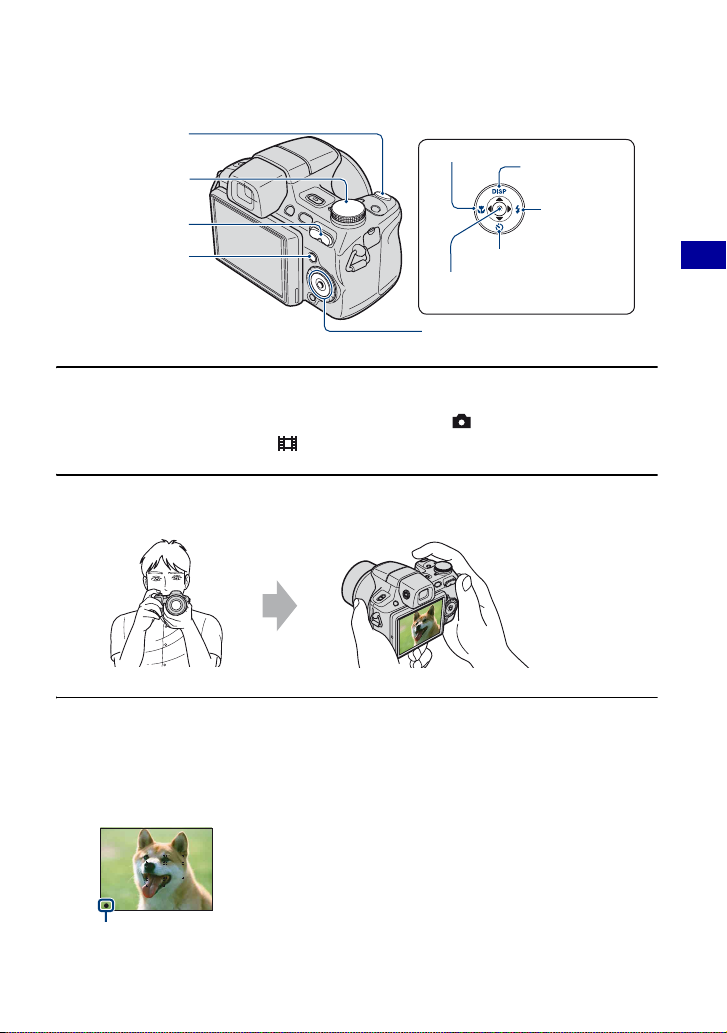
Ta bilder (Autom. inställningar-läge)
Avtryckare
Makroknapp
Lägesomkopplare
Zoomknapp
DISP-knapp
Blixtknapp
MENU-knapp
Självutlösarknapp
z-knapp
v/V/b/B-knapp
Kontrollknapp
1 Välj önskad funktion med lägesomkopplaren.
När du tar stillbilder (Autom. inställningar-läge): Välj .
När du spelar in filmer: Välj .
2 Håll i kameran med armbågarna tryckt mot kroppen för att stabilisera den.
Se till att motivet
befinner sig i mitten
av fokusramen.
3 Ta bilden genom att trycka på avtryckaren.
När du tar stillbilder:
1 Fokusera genom att hålla avtryckaren halvvägs intryckt.
Indikatorn z (AE/AF-lås) (grön) blinkar, en ljudsignal hörs, indikatorn slutar blinka och lyser med
ett stadigt sken.
Grundläggande hantering
AE/AF-låsindikator
2 Tryck ned avtryckaren helt.
29
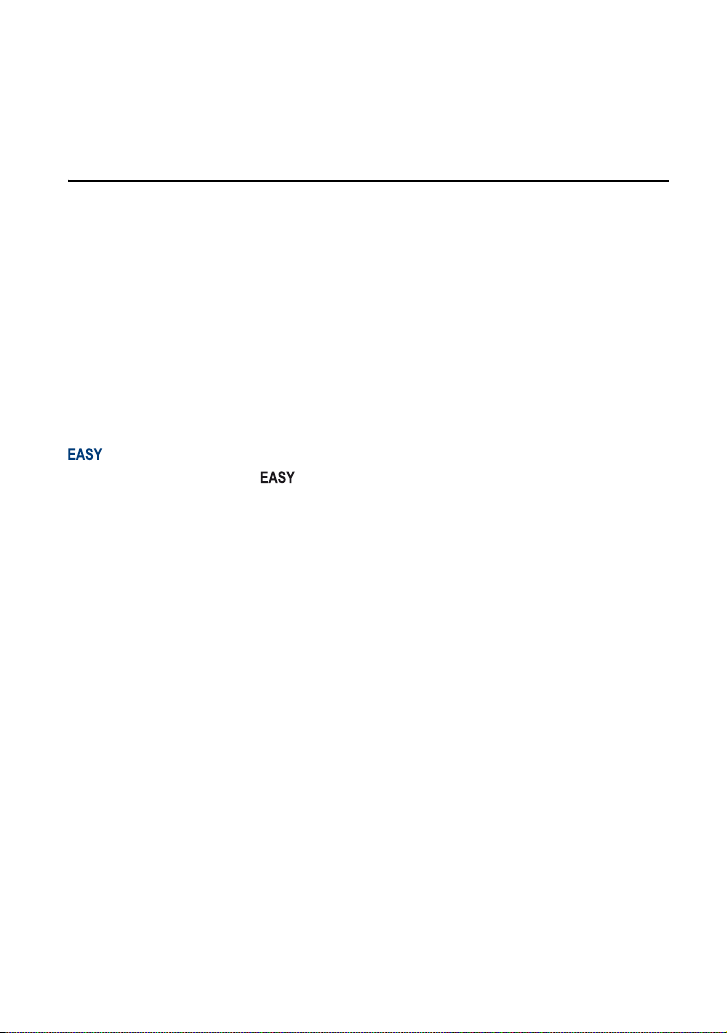
Ta bilder (Autom. inställningar-läge)
När du spelar in filmer:
Tryck ned avtryckaren helt.
Du avbryter inspelningen genom att trycka ned avtryckaren helt igen.
Ta stillbilder av motiv som är svåra att ställa in skärpan på
• Det kortaste fotograferingsavståndet är ungefär 1 cm (W)/120 cm (T) (från objektivet).
• När kameran inte automatiskt kan fokusera på motivet börjar AE/AF-låsindikatorn blinka långsamt och
ingen ljudsignal hörs. Dessutom stängs Autofokusramen. Komponera om bilden och försök sedan
fokusera igen.
Det kan vara svårt att fokusera i följande situationer:
– När det är mörkt och motivet är långt bort.
– När kontrasten mellan motiv och bakgrund är dålig.
– När motivet är bakom glas.
– När motivet rör sig snabbt.
– När det finns reflekterande ljus eller blänkande ytor.
– När motivet är i motljus eller om det finns ett blinkande ljus.
Ta bilder i läget för Enkel tagning
Ställ in lägesomkopplaren till .
Textstorleken ökar och det blir lättare att se indikatorerna.
Kameran tar bilder med optimal inställning och de enda inställningarna du kan justera är
Bildstorlek (Stor/Liten) (sidan 64), Blixt (Auto/Av) (sidan 64) och Självutlösare (10 sek./Av)
(sidan 32).
• Batteriets kapacitet minskar snabbare eftersom LCD-skärmens bakgrundsbelysning ökar automatiskt.
• Du kan inte ta bilder när du använder sökaren.
W/T Använda zoom
Zooma genom att trycka på T, gå ur zoomen genom att trycka på W.
Tryck lätt på knappen för att zooma långsamt och tryck ned den helt för att zooma snabbt.
• När zoomförstoringen överskrider 15× använder kameran den digitala zoomfunktionen.
Mer information om inställningarna för [Digital zoom] och bildkvaliteten finns på sidan 99.
• Även om du trycker ner knappen helt zoomar kameran sakta vid filminspelning.
30
